
Λάβετε υπόψη ότι τα παράθυρα δεν είναι το μόνο λειτουργικό σύστημα που υποστηρίζεται από τον Soluto. Επιπλέον, μπορείτε να εργαστείτε με τις συσκευές σας για το κινητό σας iOS και Android χρησιμοποιώντας αυτή την ηλεκτρονική υπηρεσία, αλλά σήμερα θα μιλήσουμε για υπολογιστές βελτιστοποίησης και διαχείρισης των Windows με αυτό το λειτουργικό σύστημα.
Τι είναι ο Soluto πώς να εγκαταστήσετε πού να κατεβάσετε και πόσο
Το Soluto είναι μια ηλεκτρονική υπηρεσία σχεδιασμένη να διαχειρίζεται τους υπολογιστές του, καθώς και να παρέχει απομακρυσμένη υποστήριξη στους χρήστες. Το κύριο καθήκον είναι ένα διαφορετικό είδος βελτιστοποίησης υπολογιστή που εκτελεί παράθυρα και κινητά iOS ή Android κινητές συσκευές. Εάν δεν χρειάζεται να εργαστείτε με πολλούς υπολογιστές και ο αριθμός τους περιορίζεται σε τρία (δηλαδή, είναι οικιακοί υπολογιστές με Windows 7, Windows 8 και Windows XP), τότε μπορείτε να χρησιμοποιήσετε το Soluto εντελώς δωρεάν.
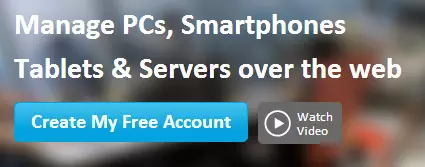
Για να χρησιμοποιήσετε τα πολυάριθμα χαρακτηριστικά που προσφέρει η Online Service, μεταβείτε στο Soluto.com, κάντε κλικ στο Create My Free Λογαριασμός, εισαγάγετε το ηλεκτρονικό ταχυδρομείο και τον επιθυμητό κωδικό πρόσβασης, μετά την οποία κατεβάστε τη μονάδα πελάτη στον υπολογιστή και εκτελέστε το (αυτό Ο υπολογιστής θα είναι ο πρώτος στη λίστα με τις οποίες μπορείτε να εργαστείτε, στο μέλλον, ο αριθμός τους μπορεί να αυξηθεί).
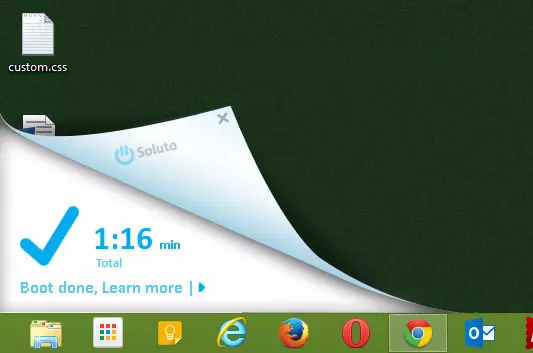
Soluto εργασία μετά την επανεκκίνηση
Μετά την εγκατάσταση, επανεκκινήστε τον υπολογιστή, έτσι ώστε το πρόγραμμα να συλλέγει πληροφορίες σχετικά με εφαρμογές φόντου και προγράμματα autorun. Αυτές οι πληροφορίες θα χρειαστούν περαιτέρω για δράσεις που αποσκοπούν στη βελτιστοποίηση των Windows. Μετά την επανεκκίνηση, θα παρακολουθήσετε την εργασία Soluto στην κάτω δεξιά γωνία για αρκετό καιρό - το πρόγραμμα αναλύει τη φόρτωση των Windows. Θα συμβεί κάπως περισσότερο από το ίδιο το φορτίο των Windows. Θα πρέπει να περιμένουμε λίγο.
Πληροφορίες υπολογιστή και η βελτιστοποίηση των παραθύρων στο Soluto

Μετά την επανεκκίνηση της συλλογής του υπολογιστή και ολοκληρωθεί η συλλογή στατιστικών στοιχείων, μεταβείτε στον ιστότοπο Soluto.com ή κάντε κλικ στο εικονίδιο Soluto στην περιοχή ειδοποιήσεων των Windows - ως αποτέλεσμα θα δείτε τον πίνακα ελέγχου και ένα, , ο υπολογιστής σε αυτό.
Κάνοντας κλικ σε έναν υπολογιστή, θα μεταβείτε στη σελίδα όλων των πληροφοριών που συλλέγονται γι 'αυτό, ο κατάλογος όλων των χαρακτηριστικών ελέγχου και βελτιστοποίησης.
Ας δούμε τι μπορεί να εντοπιστεί σε αυτόν τον κατάλογο.
Μοντέλο υπολογιστή και έκδοση λειτουργικού συστήματος
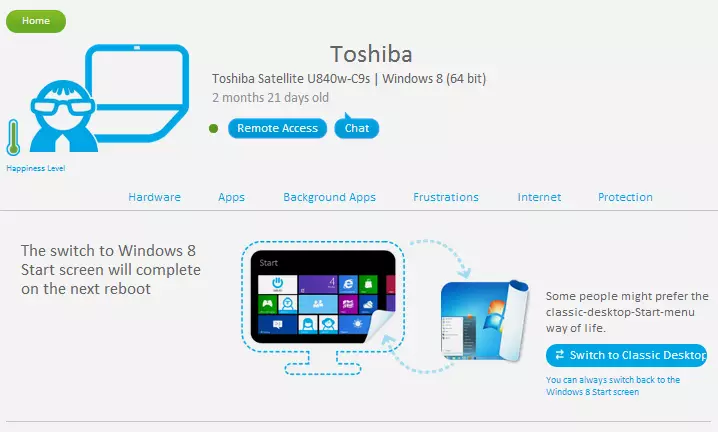
Στην κορυφή της σελίδας, θα δείτε πληροφορίες σχετικά με το μοντέλο του υπολογιστή, την έκδοση του λειτουργικού συστήματος και την ώρα που εγκαταστάθηκε.
Επιπλέον, εμφανίζεται εδώ "επίπεδο ευτυχίας" (επίπεδο ευτυχίας) - από ό, τι είναι υψηλότερο, ανιχνεύθηκαν τα μικρότερα προβλήματα με τον υπολογιστή σας. Επίσης υπάρχουν κουμπιά:
- Απομακρυσμένη πρόσβαση - κάνοντας κλικ σε αυτό ανοίγει ένα παράθυρο απομακρυσμένης πρόσβασης στην επιφάνεια εργασίας του υπολογιστή. Εάν κάνετε κλικ σε αυτό το κουμπί στον δικό σας υπολογιστή, μπορείτε να πάρετε μια εικόνα όπως αυτή που μπορεί να δει κατωτέρω. Δηλαδή, αυτή η λειτουργία θα πρέπει να χρησιμοποιείται για να συνεργαστεί με οποιονδήποτε άλλο υπολογιστή, όχι με το γεγονός ότι είστε αυτή τη στιγμή.
- CHAT - Ξεκινήστε μια συνομιλία με έναν απομακρυσμένο υπολογιστή - ένα χρήσιμο χαρακτηριστικό που μπορεί να είναι χρήσιμο για να αφήσετε κάτι άλλο στο οποίο βοηθάτε με τον Soluto. Ο χρήστης θα ανοίξει αυτόματα το παράθυρο συνομιλίας.
Το λειτουργικό σύστημα που χρησιμοποιείται στον υπολογιστή εμφανίζεται και, στην περίπτωση των Windows 8, προτείνεται να αλλάξει μεταξύ της συνήθους γραφείου με το μενού Έναρξη και την τυπική διεπαφή εκκίνησης των Windows 8. Ειλικρινά, δεν ξέρω ότι σε αυτή την ενότητα θα εμφανιστεί για τα Windows 7 - δεν υπάρχει τέτοιος υπολογιστής στο χέρι για έλεγχο.
Πληροφορίες εξοπλισμού υπολογιστών

Πληροφορίες σχετικά με τον εξοπλισμό και τους σκληρούς δίσκους στο Soluto
Ακόμη και κάτω στη σελίδα, θα δείτε μια οπτική απεικόνιση χαρακτηριστικών του υλικού του υπολογιστή, δηλαδή:
- Μοντέλο επεξεργαστή
- Ποσότητα και τύπος μνήμης RAM RAM
- Μοντέλο μητρικής πλακέτας (Δεν αποφάσισα, αν και εγκαθίστανται οι οδηγοί)
- Το μοντέλο κάρτας βίντεο του υπολογιστή (προσδιορίστηκε εσφαλμένα - στο Windows Device Manager σε προσαρμογείς βίντεο δύο συσκευές, ο Soluto εμφανίζει μόνο το πρώτο από αυτά, το οποίο δεν είναι κάρτα βίντεο)
Επιπλέον, εμφανίζεται το επίπεδο φθοράς της μπαταρίας και την τρέχουσα χωρητικότητα, εάν χρησιμοποιείτε φορητό υπολογιστή. Νομίζω ότι για κινητές συσκευές θα υπάρξει μια παρόμοια κατάσταση.
Ένας άλλος παρακάτω λαμβάνει πληροφορίες σχετικά με τους συνδεδεμένους σκληρούς δίσκους, την ικανότητά τους, την ποσότητα ελεύθερου χώρου και του κράτους (ειδικότερα, αναφέρεται εάν απαιτείται ανασυγκρότηση δίσκου). Εδώ μπορείτε να καθαρίσετε τον σκληρό δίσκο (πληροφορίες σχετικά με τον τρόπο διαγραφής του ποσού των δεδομένων, εμφανίζεται στην ίδια θέση).
Εφαρμογές (Εφαρμογές)
Συνεχίζοντας να κατεβείτε κάτω από τη σελίδα, θα μεταφερθούν στην ενότητα Εφαρμογές, τα οποία θα εμφανίζουν τα εγκατεστημένα και γνωστά προγράμματα Soluto στον υπολογιστή σας, όπως το Skype, Dropbox και άλλα. Σε περιπτώσεις όπου μπορείτε (ή κάποιος που σερβίρετε με το Soluto), έχει εγκατασταθεί μια ξεπερασμένη έκδοση του προγράμματος, μπορείτε να το ενημερώσετε.
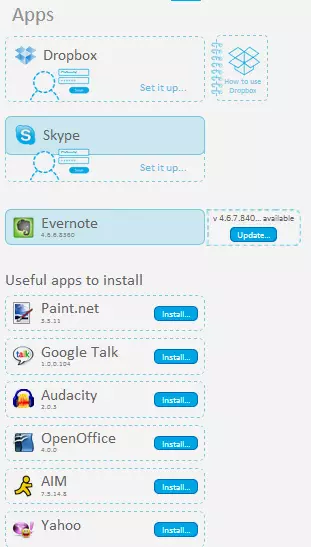
Μπορείτε επίσης να εξοικειωθείτε με τη λίστα των συνιστώμενων δωρεάν προγραμμάτων και να τα εγκαταστήσετε τόσο μόνοι σας όσο και σε ένα απομακρυσμένο υπολογιστή με τα Windows. Αυτό περιλαμβάνει κωδικοποιητές, προγράμματα γραφείων, ταχυδρομικοί πελάτες, παίκτες, αρχεία, γραφίστρωμα και πρόγραμμα προβολής εικόνων - όλα όσα κατανέμονται εντελώς δωρεάν.
Εφαρμογές φόντου, Χρόνος λήψης, ταχύτητας Windows
Πρόσφατα έγραψα ένα άρθρο για αρχάριους σχετικά με τον τρόπο επιτάχυνσης των Windows. Ένα από τα κύρια πράγματα που επηρεάζουν την ταχύτητα λήψης και τη λειτουργία του λειτουργικού συστήματος είναι εφαρμογές φόντου. Στο Soluto, παρουσιάζονται με τη μορφή ενός βολικού συστήματος, στο οποίο κατανέμεται ξεχωριστά ο συνολικός χρόνος φόρτωσης, καθώς και πόσο από αυτή τη στιγμή χρειάζεται φόρτωση:
- Απαιτούμενα προγράμματα (απαιτούμενες εφαρμογές)
- Εκείνοι που μπορούν να διαγραφούν εάν υπάρχει τέτοια ανάγκη, αλλά, γενικά απαραίτητο (δυνητικά αφαιρούμενες εφαρμογές)
- Προγράμματα που μπορούν να αφαιρεθούν με ασφάλεια από την εκκίνηση των Windows

Εάν αποκαλύψετε οποιεσδήποτε από αυτές τις λίστες, θα δείτε το όνομα αρχείων ή προγραμμάτων, πληροφορίες (αν και στα αγγλικά) σχετικά με το τι κάνει αυτό το πρόγραμμα και τι θα χρειαστεί και τι θα συμβεί αν το αφαιρέσετε από την εκκίνηση.
Αμέσως μπορείτε να εκτελέσετε δύο ενέργειες - Αφαιρέστε την εφαρμογή (κατάργηση από την εκκίνηση) ή αναβάλλετε την εκτόξευση. Στη δεύτερη περίπτωση, το πρόγραμμα δεν θα ξεκινήσει αμέσως καθώς ενεργοποιήσετε τον υπολογιστή και μόνο εάν ο υπολογιστής φορτώνει πλήρως τα πάντα και θα είναι στην "κατάσταση ανάπαυσης".
Προβλήματα και αποτυχίες

Οι δυσλειτουργίες των Windows στο χρονοδιάγραμμα
Η ένδειξη απογοητεύσεων δείχνει τον χρόνο και τον αριθμό των αποτυχιών των Windows. Δεν μπορώ να δείξω τη δουλειά του, είναι απολύτως καθαρό και μοιάζει με την εικόνα. Ωστόσο, στο μέλλον, μπορεί να γίνει χρήσιμο.
Διαδίκτυο
Στο τμήμα Διαδικτύου, μπορείτε να δείτε τη γραφική παράσταση των προεπιλεγμένων ρυθμίσεων για το πρόγραμμα περιήγησης και, φυσικά, να τις αλλάξετε (και πάλι, όχι μόνο μόνοι σας, αλλά και σε έναν απομακρυσμένο υπολογιστή):
- Προεπιλεγμένο πρόγραμμα περιήγησης
- Αρχική σελίδα
- Προεπιλεγμένη μηχανή αναζήτησης
- Επέκταση και plugins του προγράμματος περιήγησης (εάν είναι επιθυμητό, μπορείτε να απενεργοποιήσετε ή να ενεργοποιήσετε εξ αποστάσεως)
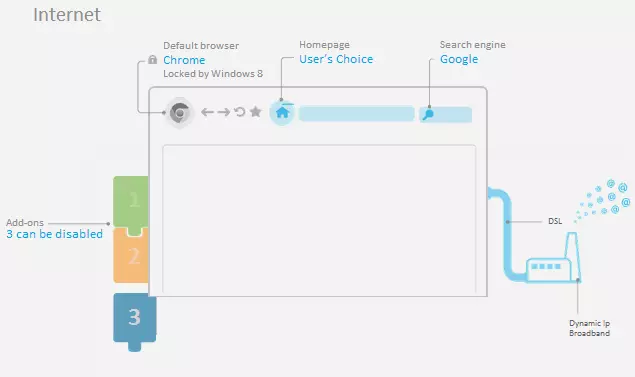
Πληροφορίες και το πρόγραμμα περιήγησης στο Διαδίκτυο
Antivirus, τείχος προστασίας (τείχος προστασίας) και ενημερώσεις των Windows
Στο τελευταίο τμήμα - προστασία (προστασία), εμφανίζει σχηματικά πληροφορίες σχετικά με την κατάσταση ασφαλείας του λειτουργικού συστήματος των Windows, ιδίως - την παρουσία προστασίας από ιούς, το τείχος προστασίας (μπορεί να απενεργοποιηθεί απευθείας από τον ιστότοπο Soluto), καθώς και τη διαθεσιμότητα του τις απαραίτητες ενημερώσεις των Windows.
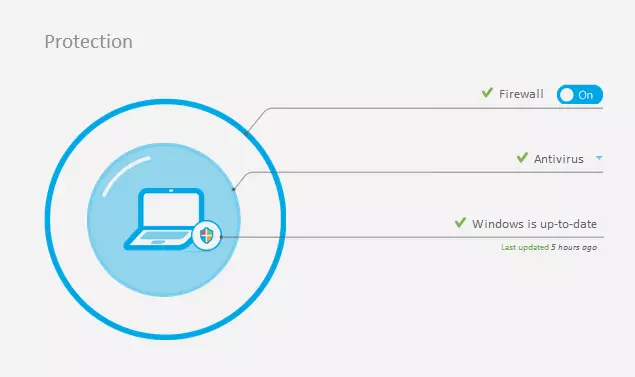
Σύνοψη, μπορώ να συστήσω Soluto για τους στόχους που αναφέρονται παραπάνω. Με αυτή την υπηρεσία, από οπουδήποτε (για παράδειγμα από ένα tablet), μπορείτε να βελτιστοποιήσετε τα Windows, να αφαιρέσετε τα περιττά προγράμματα από το autoloading ή να επεκτείνουμε το πρόγραμμα περιήγησης, για να αποκτήσετε απομακρυσμένη πρόσβαση στην επιφάνεια εργασίας του χρήστη, την οποία ο ίδιος δεν μπορεί να καταλάβει γιατί ο υπολογιστής επιβραδύνεται. Όπως είπα, η συντήρηση τριών υπολογιστών είναι ελεύθερη - τόσο τολμηρή προσθέστε μαμάδες και γιαγιά και να τους βοηθήσει.
